Excelでセルの数式の表示を有効/無効にする方法
Microsoft Excelでセル内の数式の表示を有効または無効にする方法を学びます。

Pythonは、サーバー上でさまざまなサードパーティソースからアプリケーションを実行するように構築されており、システムを効率的に統合して作業を迅速に行うことができる、最も広く使用されているオープンソースプログラミング言語の1つです。また、PIPは、Pythonパッケージをインストールおよび管理するための最適なツールです。 Pythonユーザーは同意するでしょう。
PIPには最新バージョンのPythonがあらかじめパッケージ化されていますが、古いバージョンを使用している場合は、Windowsに自分でPIPをインストールする必要があります。Windows11へのPIPのインストールについて知っておくべきことはすべてここにあります。
コンテンツ
PIPとは何ですか?
PIP(またはPreferredインストーラープログラム)は、サードパーティのパッケージインストールを可能にするツールであり、Pythonの標準パッケージマネージャーです。PIPを使用すると、標準のPythonライブラリでは利用できない機能を含むパッケージをインストールして管理できます。そのため、さまざまなアプリケーションがPIPを使用してバイナリパッケージをインストールします。これが、PIPが広く知られる理由の1つです。
PIPがすでにインストールされているかどうかを確認する方法
前述のように、PIPはPythonにとって非常に重要であるため、Pythonバージョン3.4(Python 3の場合)およびPythonバージョン2.7.9(Python 2の場合)以降、Pythonインストーラーに含まれています。つまり、おそらくPIPがすでにインストールされている可能性があります。その場合を確認するには、まず、コマンドプロンプトの昇格されたインスタンスを開きます。
これを行うには、[スタート]を押し、「 cmd」と入力して、[管理者として実行]をクリックし ます。

次に、次のコマンドを入力します。
pip help

コマンドプロンプトに「 'pip'が内部または外部コマンド、操作可能なプログラムまたはバッチファイルとして認識されない」と表示された場合は、インストールされていないか、システム変数パスが設定されていません。PIPがインストールされていることを確認したら、最後のセクションに進んで修正を確認してください。

何らかの理由でpipがインストールされていないか、古いバージョンを使用している場合は、Windows11にpipをインストールする手順を次に示します。
Windows11にPIPをインストールする方法[2つの方法]
方法01:Python3のインストール/アップグレード中にPIPをインストールする
ダウンロードしたら、セットアップファイルを実行します。次に、[インストールのカスタマイズ]をクリックし ます。

ここで、「pip」の横にチェックマークが付いていることを確認して、インストールされていることを確認します。

新しいバージョンのPythonではこれを行う必要はありませんが、確実にインストールされるようにする1つの方法です。「次へ」をクリックして、インストールを続行します。

方法#02:get-pip.pyファイルとコマンドラインを使用する
さて、これは、既存のPIPインストールを修正する方法、またはすでにPythingを入手しているが、今すぐPIPをインストールしたい場合に新しいインストールをインストールする方法です。
ステップ1:get-pip.pyファイルをダウンロードします
まず、get-pip.pyファイルをダウンロードします。
リンクをクリックすると、大量のバイナリデータを含む新しいページに移動することに気付く場合があります。その場合は、ctrl + sを押してファイルを保存します。ただし、簡単にダウンロードするには、上記のリンクを右クリックし、[名前を付けてリンクを保存... ]オプションを選択して、ファイルをハードディスクに保存する必要があります。

Pythonがインストールされているのと同じディレクトリにファイルをコピーします。私たちにとってはPythin39ですが、インストールしたPython2または3のバージョンによっては変更される可能性があります。だから、私たちのためのpythonフォルダはここにあります:C:\Users\(username)\AppData\Local\Programs\Python\Python39。
ステップ2:コマンドプロンプトを介してPIPをインストールする
ここで、PIPをインストールするには、前に示したようにコマンドプロンプトを開きます。次のコマンドを入力してEnterキーを押し、現在のパスディレクトリをファイルが保存されているディレクトリに変更します。
cd C:\Users\shash\AppData\Local\Programs\Python\Python39

ここで、次のコマンドを入力してEnterキーを押します。
python get-pip.py

インストールプロセスが完了するのを待ちます。完了すると、「Successfullyinstalledpip…」というメッセージが表示されます。

以上です!これで、PIPがシステムにインストールされました。
PIPバージョンを確認してPIPインストールを確認する方法
念のため、バージョンを確認することで、pipが正しくインストールされているかどうかを確認できます。これを行うには、コマンドプロンプトに次のコマンドを入力し、Enterキーを押します。
pip -V
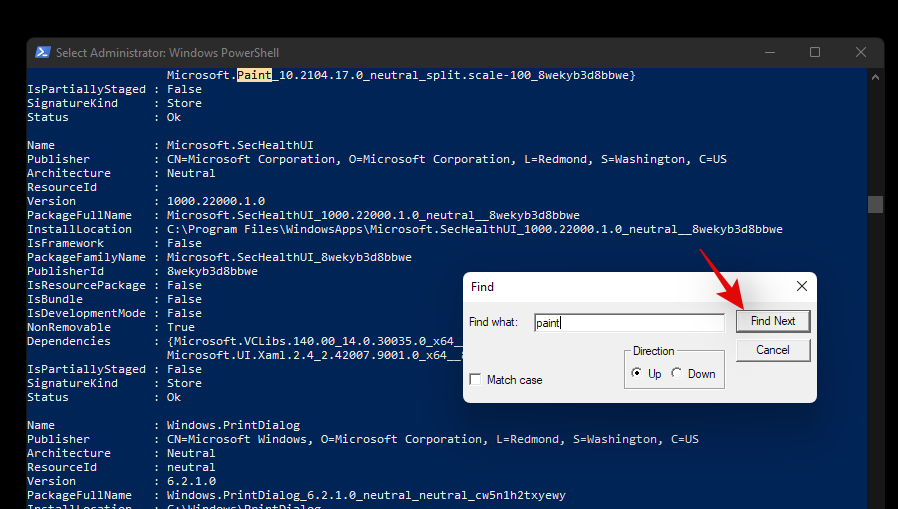
コマンドプロンプトは、次の行にPIPバージョンを表示します。

PIPをアップグレードする方法
PIPは、すべてのソフトウェアと同様に、随時更新されます。最新の機能とバグ修正を最大限に活用するには、最新の状態を維持することが重要です。実際、簡単なコマンドラインでPIPを更新することもできます。その方法は次のとおりです。
前に示したように、コマンドプロンプトを開きます。次に、次のコマンドラインを入力してEnterキーを押します。
python -m pip install --upgrade pip

これにより、以前のバージョンがアンインストールされ、最新のPIPバージョンに更新されます。
PIPをダウングレードする方法
一方、最新バージョンのPIPとの互換性の問題が発生している場合は、以前のバージョンにダウングレードすることをお勧めします。PIPをダウングレードする方法は次のとおりです。
コマンドプロンプトを開き、次のコマンドに続けて特定のPIPバージョン番号を入力し、Enterキーを押します。
python -m pip install pip==(version number)

これにより、以前のバージョンがアンインストールされ、指定したPIPバージョンがインストールされます。
修正:「PIP」が内部または外部コマンドとして認識されない
PIPコマンドの実行中に、コマンドプロンプトで「内部コマンドまたは外部コマンドとして認識されません」というエラーメッセージが表示される場合があります。これには2つの原因が考えられます。PIPがコンピューターにインストールされていないか、PATH環境変数に追加されていないかのいずれかです。
Windows 11にPIPをインストールする方法をすでに示したので、問題は間違いなくPath環境変数が更新されていないことにあります。このエラーメッセージを修正するには、以下の手順に従ってください。
[スタート]を押して[システム環境 変数]を検索し、最初のオプションをクリックします。

次に、[環境変数]をクリックします 。

[システム変数]で、[パス]をダブルクリックします。

ここで、[新規]をクリックします。

次に、「PIP」がインストールされている場所を追加します。デフォルトでは、これはC:\Users\(username)\AppData\Local\Programs\Python\Python39\Scripts

開いているすべてのウィンドウで[ OK]をクリックします。

ここで、コマンドプロンプトの新しいインスタンスを開き、「pip」コマンドを再試行します。コマンドプロンプトは「pip」コマンドを探す場所を認識しているため、エラーメッセージが再度表示されることはありません。
つまり、これがWindows 11にPIPをインストールする方法、アップグレードする方法、またはダウングレードする方法です。
関連している
Microsoft Excelでセル内の数式の表示を有効または無効にする方法を学びます。
Windows 11のナレーター機能にイライラしていますか?複数の簡単な方法でナレーター音声を無効にする方法を学びましょう。
一般にchkdskとして知られているCheckDiskは、ディスクの状態を監視するための重要なWindowsユーティリティです。ハードドライブのエラー修正に役立つ手段を探します。
Windows11のレジストリをクリーンアップする方法を学び、パフォーマンスを向上させましょう。
Microsoft Teamsのようなサービスは、最新のセキュリティプロトコルを確保しながら、最新の機能を提供するために常に更新されています。更新手順を確認しましょう。
Googleフォトで重複する写真を削除したい場合の最良の方法について解説します。
Appleのエコシステム内で、AirPlayはコンテンツを共有する便利な手段です。iPhoneからAirPlayを簡単にオフにする方法を解説します。
iPhoneで電卓の履歴を確認する方法を紹介。電卓アプリは履歴保存機能がないが、便利な代替手段を使って過去の計算結果をチェックできます。
ビデオ会議が日常業務の一部になっているので、ZoomIDを保護する方法として、2要素認証を導入することが不可欠です。
Windows 11の自動シャットダウン機能を利用する方法を解説します。徒労感を軽減し、作業効率を向上させるためのタイマー設定方法を学びましょう。
Windows 11からBingを削除する方法を詳細に説明します。検索エンジンを変更し、検索結果を整理しましょう。
Windows 11でのファイルタイプの変更方法を詳しく説明し、MP3やDOCX、JPGなどのファイル拡張子を扱う際のヒントを提供します。
Microsoft Outlookにズームを追加する方法。ズームを利用すれば、組織や教育機関での効率的な会議が実現できます。
Windows 11の通知音を無効にする方法や、様々なシステムサウンドを管理する手段について詳しく解説しています。
Windows 11でボリュームラベルを簡単に変更する方法を学びましょう。ファイルエクスプローラーやPowerShellを使ってカスタマイズできます。
Microsoft Teams Togetherモードについての完全ガイド。新機能や使用方法、システム要件などを詳しく解説します。
Windows11で古いゲームを実行する方法 - 古いゲームをプレイするための8つの効果的な方法
ファイルの種類を変更したいですか? Windows 11 デバイスでファイルの種類 (拡張子) を変更できる 4 つの簡単な方法を紹介します。
お使いのコンピュータの Bing 検索エンジンが気に入らないですか?ここでは、Windows 11 から Bing を削除する 5 つの方法を紹介します。
Windows 11では新しいコンテキストメニューが実装されていますが、重要な圧縮ツールであるWinRARや7-Zipを追加する方法を学ぶことができます。
エラーやクラッシュが発生している場合は、Windows 11でのシステム復元手順に従ってデバイスを以前のバージョンに戻してください。
マイクロソフトオフィスの最良の代替を探しているなら、始めるための6つの優れたソリューションを紹介します。
このチュートリアルでは、特定のフォルダ位置にコマンドプロンプトを開くWindowsデスクトップショートカットアイコンの作成方法を示します。
最近のアップデートをインストールした後に問題が発生した場合に壊れたWindowsアップデートを修正する複数の方法を発見してください。
Windows 11でビデオをスクリーンセーバーとして設定する方法に悩んでいますか?複数のビデオファイル形式に最適な無料ソフトウェアを使用して、解決方法をご紹介します。
Windows 11のナレーター機能にイライラしていますか?複数の簡単な方法でナレーター音声を無効にする方法を学びましょう。
複数のメール受信箱を維持するのは大変な場合があります。特に重要なメールが両方に届く場合は尚更です。この問題に対する解決策を提供する記事です。この記事では、PCおよびApple MacデバイスでMicrosoft OutlookとGmailを同期する方法を学ぶことができます。
キーボードがダブルスペースになる場合は、コンピュータを再起動し、キーボードを掃除してください。その後、キーボード設定を確認します。
リモートデスクトップを介してコンピューターに接続する際に“Windowsはプロファイルを読み込めないため、ログインできません”エラーを解決する方法を示します。
Windowsで何かが起こり、PINが利用できなくなっていますか? パニックにならないでください!この問題を修正し、PINアクセスを回復するための2つの効果的な解決策があります。


![Windows11でレジストリをクリーンアップする方法[4つの方法] Windows11でレジストリをクリーンアップする方法[4つの方法]](https://cloudo3.com/resources8/images31/image-9744-0105182733836.png)






















